若销货单中有多行相同,打印的单据中不需要显示多行明细,需要按某些条件将商品明细进行汇总显示,在软件中该如何设置呢?
目前支持的汇总方式有【按商品】和【按仓库+商品】合并两种两种汇总方式。以下举例以销货单的设置为例,其他单据设置方式一致。
一、按商品合并
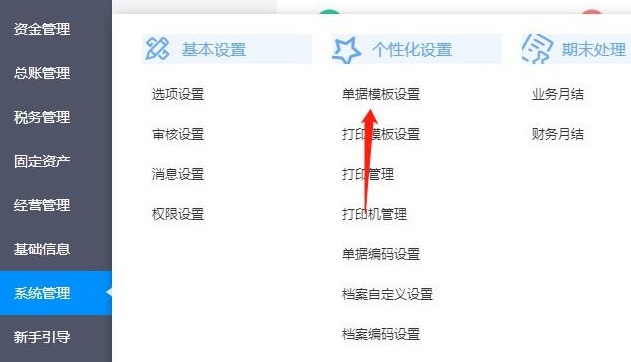
1、进入【系统管理】-【单据模板设置】-【销货单】,在表体明细区域勾选显示汇总标签页,并选择汇总方式为按商品合并,点击保存。
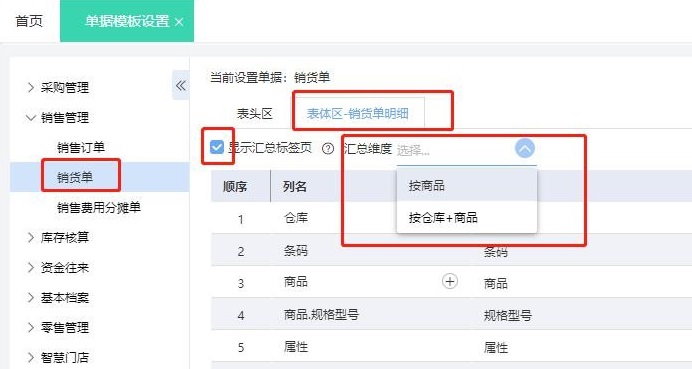
2、进入【系统管理】-【打印模板设置】中,选择需要设置的打印模板,进入打印模板自定义界面。
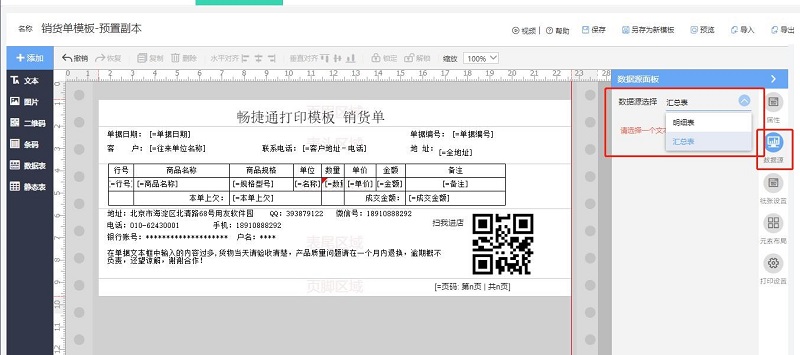
3、在打印模板自定义中点击右侧打印设置,在【打印模式】-【数据源】中选择汇总表,点击【保存】按钮。
4、当销货单明细行中有相同的商品时,选择该模板打印时,系统自动将相同商品进行合并。
二、按仓库+商品合并
1、 进入【系统管理】-【单据模板设置】-【销货单】,在表体明细区域勾选显示汇总标签页,并选择汇总方式为【按仓库+商品合并】,点击保存【保存】。
2、 进入【系统管理】-【打印模板设置】中,选择需要设置的打印模板,进入打印模板自定义界面。
3、在打印模板自定义中点击右侧打印设置,在【打印模式】-【数据源】中选择汇总表,点击保存按钮。
4、当销货单明细行中有相同的商品,并且该商品的仓库也相同时,选择该模板打印时,系统自动将相同商品按仓库+商品进行合并。

截屏,微信识别二维码
客服QQ:5151867
(点击QQ号复制,添加好友)